
文章图片
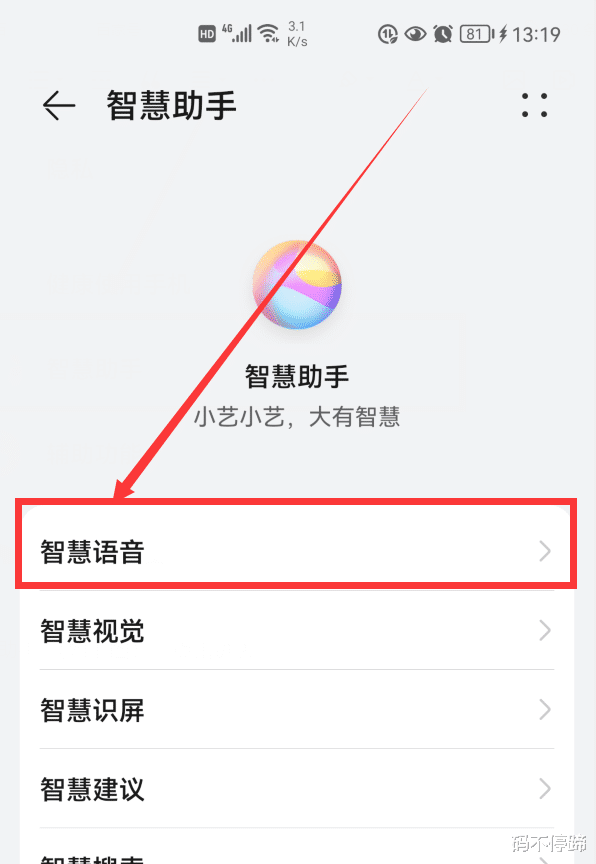
文章图片
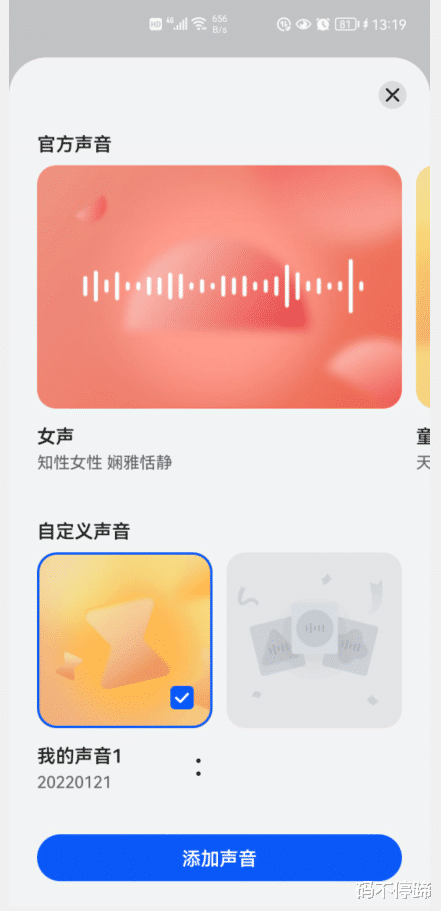
文章图片
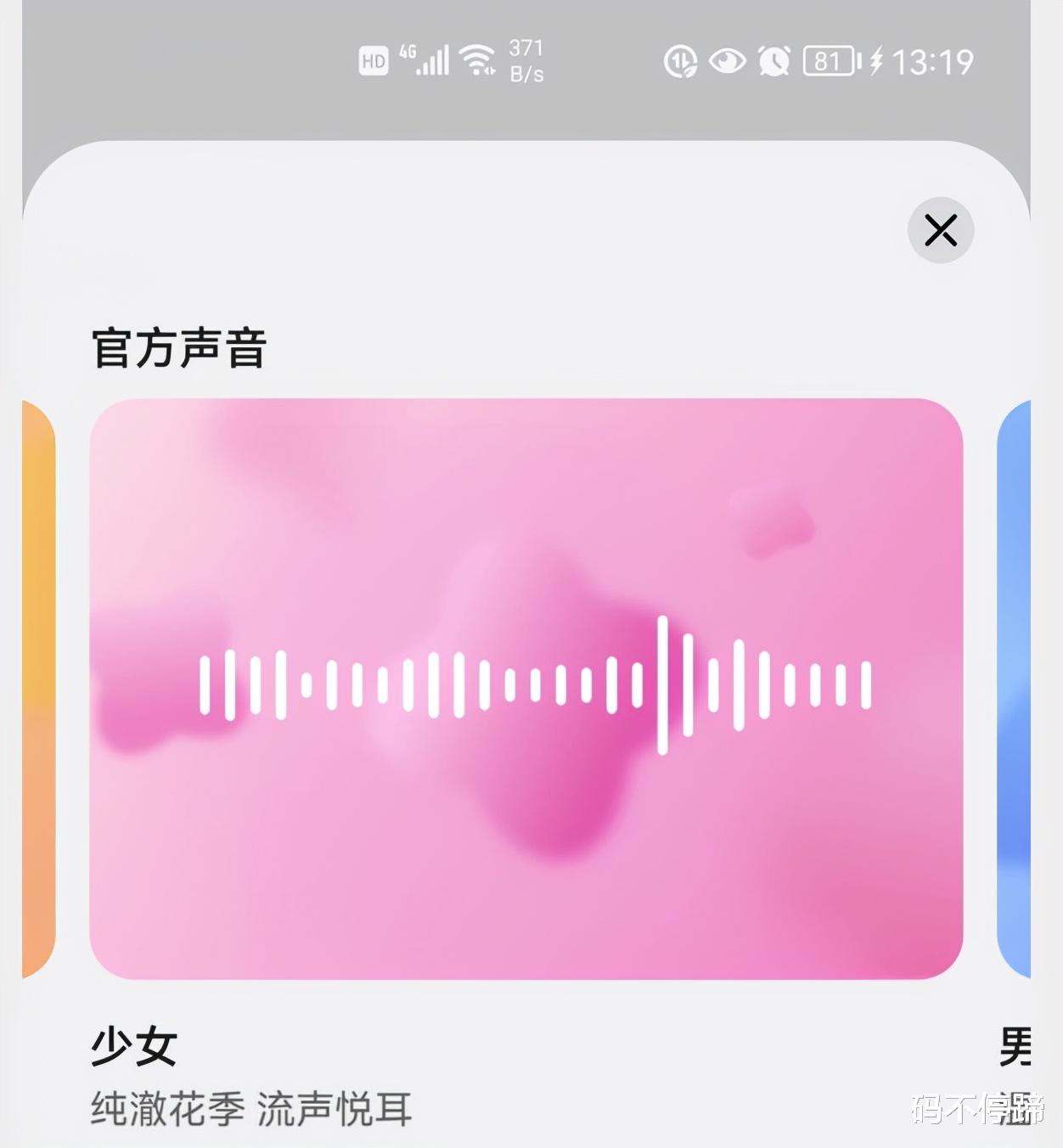
文章图片
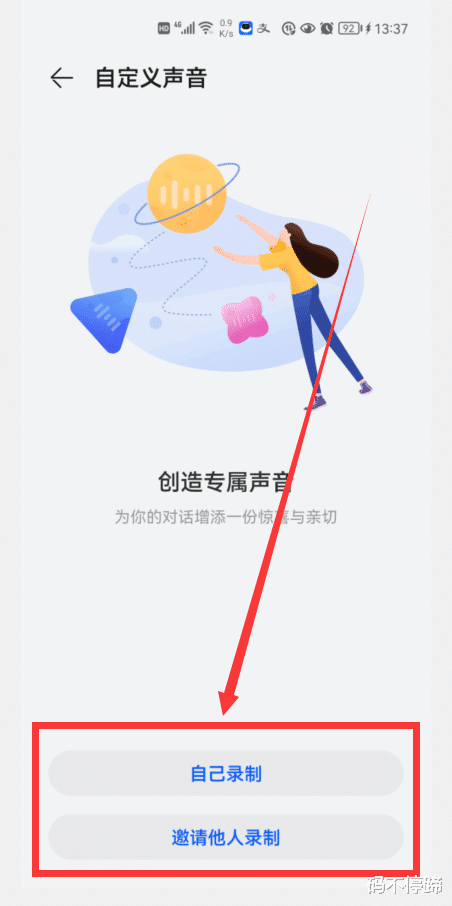
文章图片

文章图片

文章图片
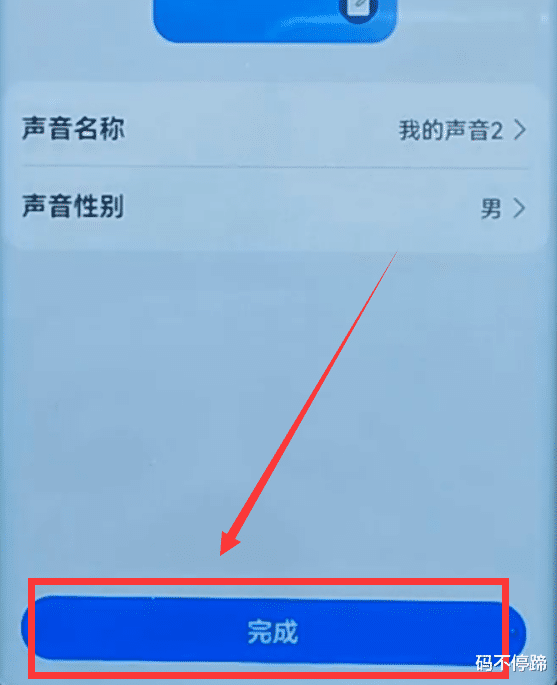
文章图片

华为手机升级到鸿蒙系统以后 , 语音助手的声音就可以更换了 , 不仅可以更换成“儿童音、少女音、男人音” , 而且还可以自定义语音助手的声音 , 比如:把语音助手的声音改成自己女朋友的声音、自己孩子的声音、自己爸妈的声音等等 。
这样一来 , 当我们唤醒华为手机语音助手的时候 , 就好像在跟自己的女朋友聊天一样 , 是不是非常吸趣?那么怎样修改华为手机语音助手的声音呢?赶紧随我一起来看看怎样操作的吧 。 在自己的华为手机上打开“设置” 。
然后向下拉 , 找到“智慧助手”(如上图) , 点击进去 , 进入“智慧助手”界面 。
点击“智慧语音”选项 , 就会进入“智慧语音”的设置界面(如下图) 。
在这个界面 , 有一个“声音”选项 , 点击它 , 就会进入语音助手的“声音”设置界面(如下图) 。
华为手机语音助手的默认声音是“女声” , 我们可以把它修改成官方自带的3种声音:童声、少女声、男声 , 只需要左右滑动 , 点击选择它就可以了 。
在这个界面的底部 , 有一个“自定义声音” , 我们点击它下面的“添加声音”按钮 , 就会进入“创造专属声音”的界面(如下图) 。
这里有2个选项按钮:自己录制、邀请他人录制 。 如果你想把自己小孩或自己女朋友的声音 , 作为语音助手的声音 , 那就点击“自己录制”按钮;你也可以点击“邀请他人录制”按钮 , 通过微信QQ等软件 , 邀请别人录制声音 。 因为是录制自己女朋友或自己小孩的声音 , 所以我们点击“自己录制”按钮 , 进入录制界面(如下图) 。
这里为我们准备了文案:经典故事、国家地理、冷知识 , 随便选哪一个 。 然后点击底部的“开始录制”按钮 , 就会打开语音录制界面(如下图) 。
总共有15句话 , 需要我们朗读出来 。 按住底部的话筒 , 用自己正常的声音朗读这15句话 。
朗读完成之后 , 点击屏幕右下角的对号 , 就会进入声音名称和性别的设置界面(如下图) 。
这里有2个选项:声音命名和声音性别 。 点击“声音名称”选项 , 可以给声音命名 , 如:女友声;点击“声音性别”选项 , 可以设置是男的还是女的 。
- 网聊怎样拉低人们的社交能力?
- 五环|揭秘冰五环是怎样升起的 倒计时和口令媲美发射火箭 网友直呼太牛
- 微信|微信语音通话警察能复原吗?想多了,没前提就不用想了
- 亲测:打微信语音电话时,显示“对方忙线中”的两种情况
- 联想|杨元庆终于做出改变,联想砸3亿组建芯片公司,释放怎样的信号?
- 微软|配音员真的要下岗了,几乎接近真人发音的微软机器语音免费来袭
- 微信语音通话警察能复原吗?想多了,没前提就不用想了
- 微信|微信怎样制作红包封面?微信个性化红包封面,虎年春节限期开放
- 宏碁|ios如果用在安卓上,会发生怎样的效果呢?
- Windows|Windows 11 22543 发布:带来新的讲述人语音
